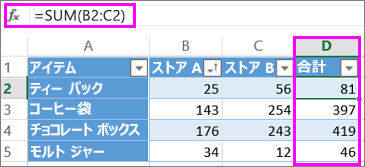既定では、テーブルの列に数式を入力すると、Microsoft Excel のテーブルに集計列が自動的に作成されます。 集計列では、行ごとに調整される1つの数式が使用され、その列に追加の行が含まれるように自動的に拡張され、その列に数式が直ちに拡張されます。 計算列を自動的に入力するには、数式を入力するだけで済みます。 [ フィル ] または [ コピー ] コマンドを使う必要はありません。
テーブルに集計列を作成するには
-
集計列として使用する空の列のセルをクリックします。
ヒント: 表のすぐ右の列内の任意の場所に入力するだけで、追加の表の列を作成できます。 通常は、まず、表の最初の行に新しい表見出しを入力することをお勧めします。
-
使う数式を入力し、Enter キーを押します。
注: 既にデータが含まれているセルに数式を入力すると、集計列は作成されません。
次の例では、セル D2 の SUM 数式が、集計列 D のすべてのセルにコピーされています。
集計列を編集する
集計列を更新するには、集計列の任意のセルをクリックし、そのセルの数式を編集して Enter キーを押します。 Excel では、残りの表列のセルに数式が自動的に拡張されます。
集計列を削除する
まず、列見出しをクリックして列全体を選び、[ホーム] タブで [セル]、[削除]、[列の削除] の順に移動するか、右クリックしてから [列の削除] を選びます。